Xóa CrossBrowse hay gỡ bỏ CrossBrowser như thế nào, liệu bạn có biết? CrossBrowse được biết đến là một trình duyệt của Chromium với thiết kế nhằm cung cấp các quảng cáo cũng như các tìm kiếm thông qua SimilarSites. Trình duyệt này chính là một phần mềm thường được đính kèm cùng các phần mềm miễn phí khác mà bạn đã tải và cài đặt trong máy tính từ Internet.
Một điều được coi là không may mắn, chính là hầu hết người dùng lại không biết tự bảo vệ mình mỗi khi muốn cài đặt các phần mềm miễn phí, bởi mặc định sẽ có ít nhiều phần mềm ảnh hưởng hoặc thậm chí gây hại đến máy tính của bạn. Và trình duyệt quảng cáo CrossBrowser chính là một trong số đó.
- Tham khảo: Mã Code Free Fire 2021 mới nhất – Nạp nhanh tay, nhận ngay quà khủng
Contents
Cách gỡ bỏ, xóa CrossBrowse khỏi máy tính
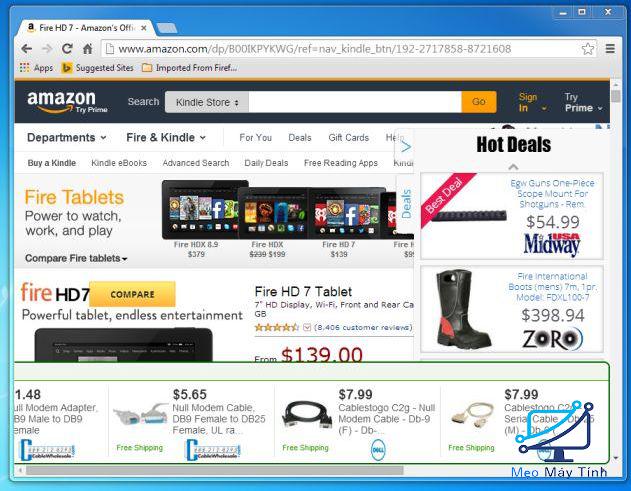
Bài viết hôm nay, Meomaytinh.info sẽ hướng dẫn bạn toàn diện loại bỏ CrossBrowser cùng bất kỳ phần mềm quảng cáo nào khác mà có thể gây ảnh hướng, gây hại đến máy tính của bạn.
Cách 1: Gỡ bỏ/xóa CrossBrowse từ máy tính
Trước tiên, bạn cần phải tắt trình duyệt CrossBrowser đi bằng cách chọn chuột phải vào biểu tượng của nó ở phía dưới góc phải màn hình và bỏ dấu check “Let Cross Browser”. Sau đó, bạn tiếp tục vào Control Panel để tiến hành gỡ bỏ/xóa CrossBrowse.
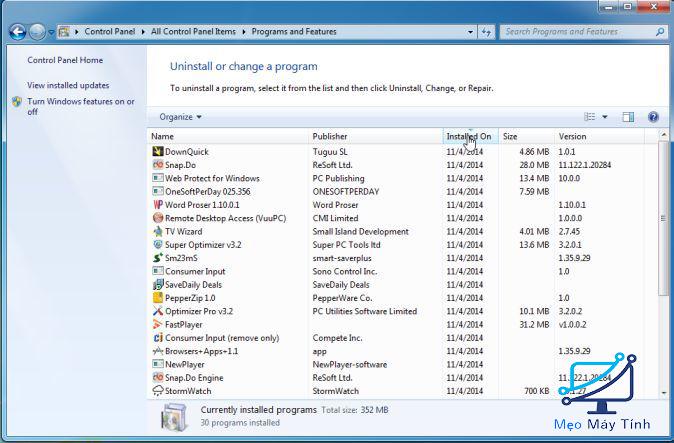
Cách 2: Gỡ bỏ/xóa CrossBrowse với AdwCleaner
Bạn hoàn toàn có thể tải phần mềm AdwCleaner thông qua liên kết tại đây.
Nó được biết đến là một phần mềm khá tuyệt vời vì nó giúp bạn gỡ bỏ các phần mềm quảng cáo “vô cùng ức chế” ra khỏi máy tính của bạn.
Sau khi đã tải về, bạn hãy tiến hành cài đặt nó. Tại giao diện Desktop, hãy mở AdwCleaner lên:
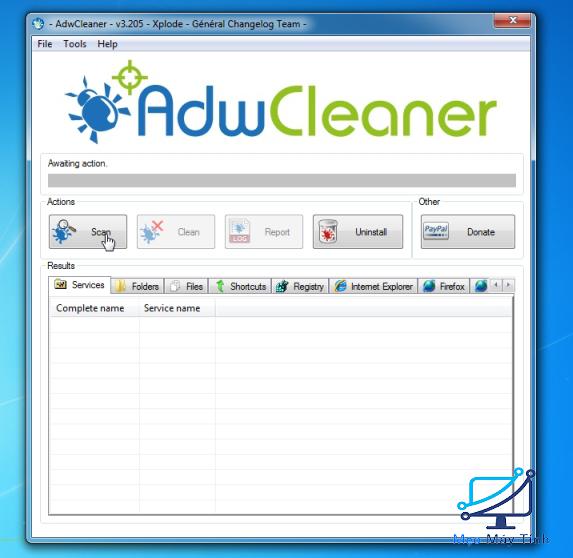
Sau đó, chọn vào nút Scan:
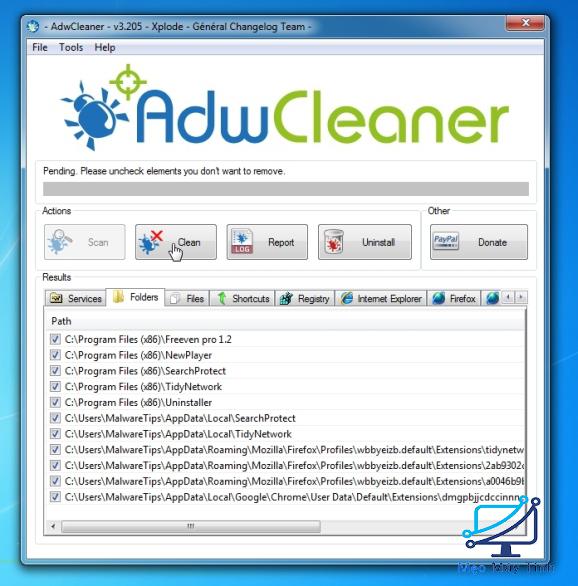
Sau khi quá trình Scan đã hoàn tất, bạn hãy chọn nút Clean để có thể xóa bỏ CrossBrowser hoàn toàn ra khỏi máy tính. Một thông báo xuất hiện, Click OK.
Cách 3: Gỡ bỏ/xóa CrossBrowse với Malwarebytes
Bạn có thể click vào liên kết tại đây này để tải và cài đặt Malwarebytes Anti-Malware Free.
Tại giao diện chính của Malwarebytes Anti-Malware Free sau khi cài đặt thành công, bạn hãy chọn Fix Now:
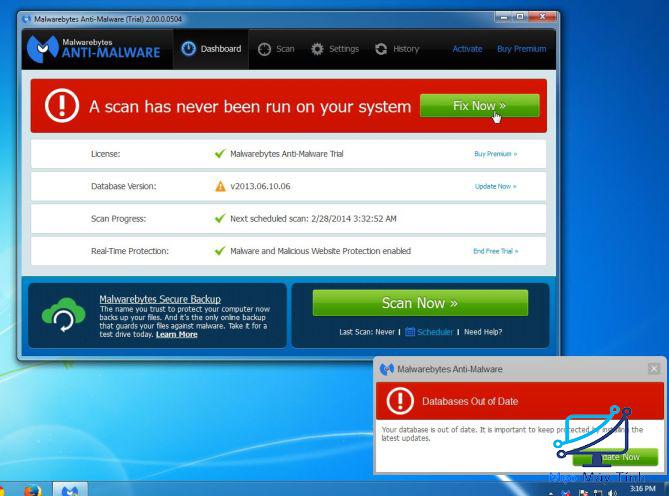
Chọn Threat Scan >> Nhấn vào nút Scan Now

Chọn Check Update. Cuối cùng, click vào Apply Actions. Một thông báo hiện ra, bạn hãy chọn Yes.
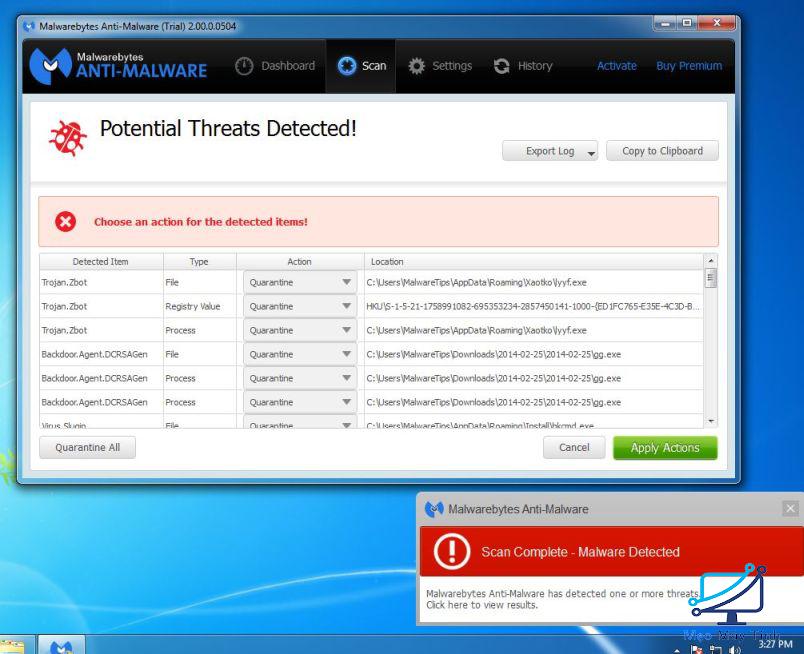
Cách 4: Gỡ bỏ/xóa CrossBrowse với HitmanPro
Bạn có thể tải và tiến hành cài đặt HitmanPro thông qua liên kết tại đây. Double click vào HitmanPro.exe để giao diện cài đặt xuất hiện. Chọn Next:
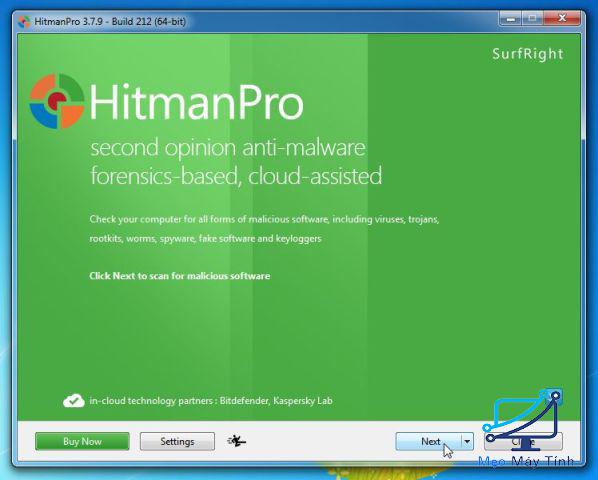
Chọn Next:
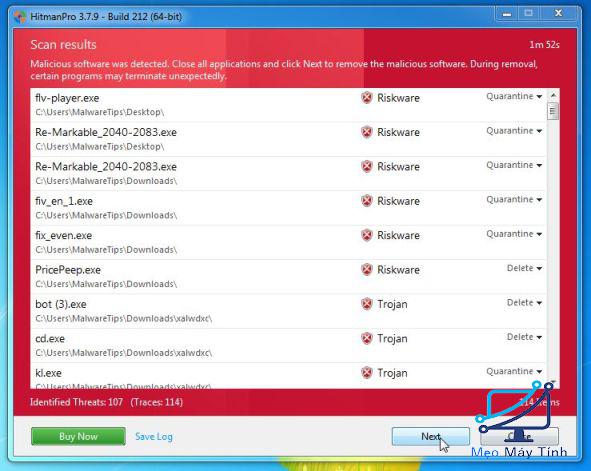
Chọn Next:
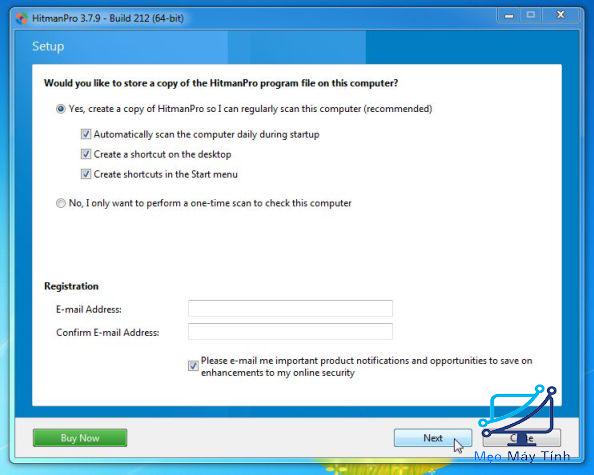
Chọn Activate Free License:
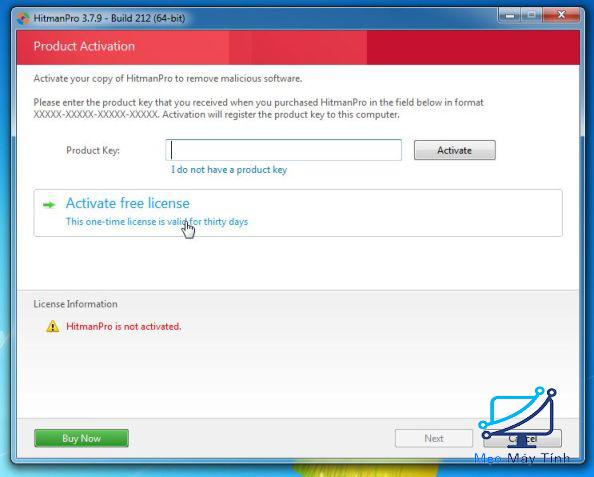
Lời kết
Chia sẻ trên đây chính là các cách xóa crossbrowse nhanh gọn, hiệu quả mà bạn có thể thực hiện nhằm loại bỏ được các phần mềm quảng cáo gây độc hại và ảnh hưởng đến công việc của bạn trên máy tính. Tuy vậy, nếu như bạn vẫn không gỡ bỏ được cũng như nhận được báo lỗi nào đó thì hãy bình luận trong bài viết dưới đây để chúng tôi giải đáp cho bạn sớm nhất có thể!
Và hãy nhớ rằng luôn phải cẩn thận với những phần mềm miễn phí mà bạn rất thường hay tải về từ Internet. Ngoài ra, bạn cũng hãy để ý đến những phần mềm kèm theo trong quá trình tiến hành cài đặt phần mềm vào máy tính.














